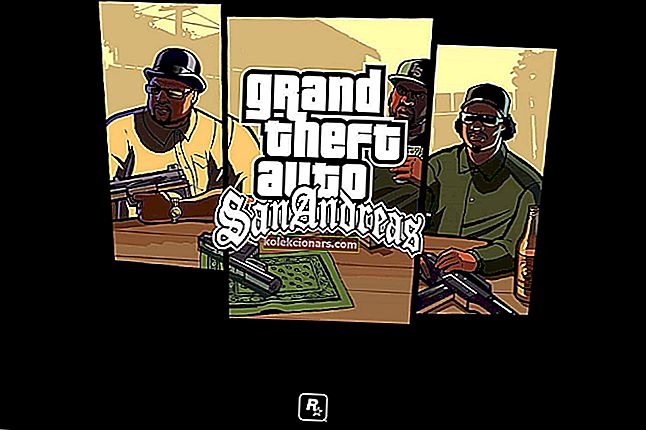- Грешка 0к80004005: Грешка Неидентификовано је онај који може појавити за кориснике када се преименовање, брисање, или вађења фолдере у Филе Екплорер.
- Када се појави грешка, појавиће се прозор дијалошког оквира који каже: Неочекивана грешка спречава вас да преименујете (или копирате или избришете) фасциклу.
- Филе Екплорер је неопходан за готово све што радите на рачунару. Ако су вам потребне додатне информације или ако имате проблема с њима, дођите у наш одељак Виндовс Екплорер.
- Исправљање грешака је императив, тако да можете у потпуности искористити наш Виндовс 10 Хуб Хуб да бисте их поправили.
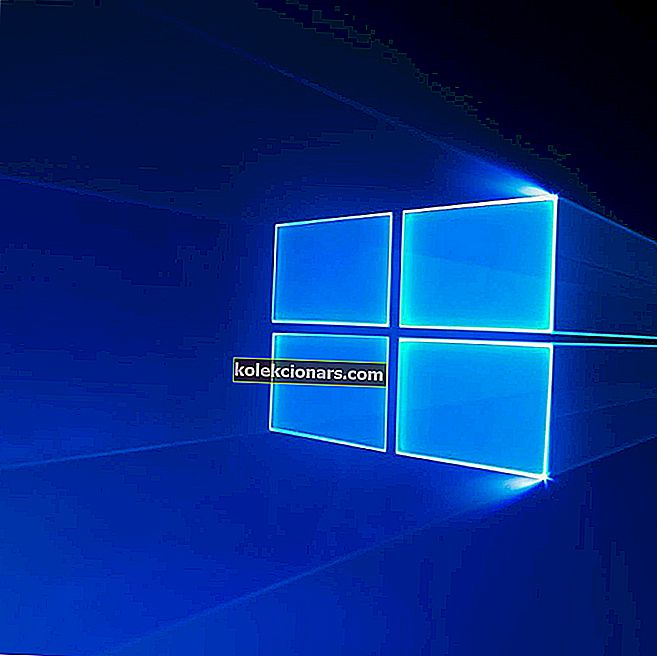
Грешка 0к80004005: Грешка Неидентификовано је онај који може појавити за кориснике када се преименовање, брисање, или вађења фолдере у Филе Екплорер.
Када се појави грешка, појавиће се прозор дијалошког оквира који каже: Неочекивана грешка спречава вас да преименујете (или копирате или избришете) фасциклу.
Да ли се на вашој радној површини појавио прозор са поруком о грешци? Ако јесте, дошли сте на право место!
Ово је неколико резолуција које могу исправити грешку 0к80004005 Неспецифицирано у оперативном систему Виндовс.
Исправите код грешке 0к80004005: Неспецификована грешка у оперативном систему Виндовс 10
- Отворите алатку за решавање проблема са датотекама и мапама
- Покрените Скенирање провере системских датотека
- Преузмите власништво над мапом
- Цлеан Боот Виндовс
- Уредите наслов мапе путем командне линије
- Издвојите компримоване датотеке помоћу софтвера за архивирање
- Користите други кориснички налог
1. Отворите алатку за решавање проблема са датотекама и мапама
Мицрософтов алат за решавање проблема са датотекама и мапама могао би вам добро доћи за исправљање грешке 0к80004005: неодређена грешка. Алат за решавање проблема може да поправи системске грешке које се односе на копирање, брисање и уређивање наслова директоријума и датотека.
Ево како можете да отворите алатку за решавање проблема са датотекама и мапама у оперативном систему Виндовс:
- Прво отворите ову веб страницу у свом прегледачу.
- Притисните дугме Преузми на тој страници да бисте преузели алатку за решавање проблема.
- Затим отворите алатку за решавање проблема са датотекама и мапама из фасцикле у коју сте је сачували.

- Кликните на Адванцед и изаберите опцију Примени поправке аутоматски приказану директно испод.

- Затим притисните дугме Даље .
- Изаберите једну од опција приказаних на снимку испод, а затим притисните дугме Даље .

Ако се Алат за решавање проблема заустави пре него што доврши поступак, поправите га помоћу овог комплетног водича.
2. Покрените Скенирање провере системских датотека
Грешка 0к80004005: Грешка Неидентификовано можда због корумпираног система фајл. Као такав, Провера системских датотека, која поправља оштећене системске датотеке, може решити неодређену грешку .
Можете користити СФЦ у оперативном систему Виндовс на следећи начин:
- Отворите Цомманд Промпт као администратор притиском на Виндовс тастер + Кс интервентни тастер и одабиром Цомманд Промпт (Админ) .
- Прво унесите ДИСМ.еке / Онлине / Цлеануп-имаге / Ресторехеалтх да бисте покренули алатку за сервисирање и управљање размештањем слика у оперативном систему Виндовс.
- Затим покрените СФЦ скенирање уношењем сфц / сцаннов у Промпт и притиском на Ретурн.

- СФЦ скенирање може потрајати око 20-30 минута. Поново покрените радну површину или лаптоп ако скенирање поправи датотеку.
Ако се чини да је све изгубљено када ДИСМ закаже на Виндовс 10, погледајте овај брзи чланак и решите се брига.
наредба сцаннов зауставила се пре него што је процес завршен? Не брините, имамо лако решење за вас.
3. Преузмите власништво над мапом
Грешка 0к80004005: Грешка Неидентификовано може бити фолдер или фајл дозволе питање. Као такви, можда ћете морати да преузмете власништво над директоријумом или датотеком да бисте добили пуна права приступа за њих.
То можете учинити путем прозора Својства директоријума или датотеке или помоћу програма ТакеОвнерсхипЕк. На овај начин можете преузети власништво над мапама или датотекама помоћу ТакеОвнерсхипЕк-а.
- На овој страници кликните Преузми ТакеОвнерсхип да бисте ЗИП датотеку софтвера сачували у фасциклу.
- Затим отворите ЗИП датотеку и кликните на Ектрацт алл да бисте декомпримовали ЗИП.

- Отворите чаробњак за подешавање ТакеОвнерсхип из извучене фасцикле да бисте инсталирали програм.
- Отворите ТакеОвнерсхипЕк и притисните дугме Преузми власништво .
- Затим одаберите фасциклу или датотеку која враћа поруку „ Неодређена грешка “ и притисните дугме ОК .
Потребне су вам додатне информације о томе како да преузмете власништво над датотеком или директоријумом у оперативном систему Виндовс 10? Сазнајте више овде.
4. Очистите Виндовс за покретање
Да бисте били сигурни да нема сукобљеног софтвера (као што је антивирусни софтвер), очистите Виндовс.
Чистим покретањем Виндовс-а уклониће програме за покретање и покренути Виндовс са минималним управљачким програмима. Ево како можете очистити боот Виндовс:
- Прво отворите додатну опрему Рун помоћу тастера Виндовс + Р пречица.
- Унесите 'мсцонфиг' у Рун и кликните ОК да бисте отворили прозор Системске информације приказан директно испод.

- Изаберите опцију Селективно покретање на картици Опште.
- Опозовите избор у пољу за потврду Учитавање ставки за покретање .
- Изаберите и Лоад систем сервицес и Усе оригинал боот цонфигуратион оптионс.

- Изаберите картицу Услуге приказану директно испод.

- Затим потврдите избор у пољу Сакриј све Мицрософт услуге .
- Притисните дугме Онемогући све .
- Кликните на дугме Примени > У реду да бисте потврдили новоизабране поставке.
- Притисните дугме Рестарт у дијалошком оквиру Систем Цонфигуратион који се отвори.

- Затим избришите, преименујте или извуците потребну фасциклу или датотеку након чистог покретања система Виндовс. Након тога, можете да вратите Виндовс у стандардну конфигурацију приликом покретања кроз прозор Систем Цонфигуратион (Конфигурација система).
Ако вас занима како да додате или уклоните апликације за покретање у оперативном систему Виндовс 10, погледајте овај једноставан водич.
За више информација о мсцонфиг и како му приступити на Виндовс 10, погледајте овај чланак.
5. Уредите наслов мапе путем командне линије
Ако се приликом брисања директоријума или уређивања наслова директоријума или наслова појављује неодређена грешка , покушајте уместо тога да уредите њен наслов помоћу командне линије.
Неки корисници су потврдили да би могли да избришу потребну фасциклу након уређивања њеног наслова помоћу команде РЕН.
Ево како можете променити наслов фасцикле помоћу командне линије:
- Прво унесите Цомманд Промпт у поље за претрагу менија Цортана или Старт.
- Притисните тастер Цтрл + Схифт + Ентер да бисте отворили командну линију као администратор.
- Дођите до фасцикле у командној линији тако што ћете унети цд: а затим путању и притиснути тастер ентер.
- Унесите дир / к и притисните Ретурн да бисте пребацили наслове фасцикли и датотека у формат имена 8.3.

- Затим унесите Рен 8.3фолдер титле нев фолдер титле у Промпт са стварним 8.3 насловом мапе који треба да уредите и новим насловом за њега. Та наредба ће преименовати фасциклу или датотеку како је наведено.
- Након тога отворите Филе Екплорер и избришите фасциклу.
Ако имате проблема са приступом командној линији као администратор, онда боље проучите овај водич.
6. Издвојите компримоване датотеке помоћу софтвера за архивирање
Ова резолуција је прецизније намењена исправљању грешке 0к80004005: неодређена грешка приликом издвајања архива датотека, као што је ЗИП.
Неки корисници су на форумима изјавили да ће се појавити прозор дијалога Неодређена грешка када покушају да издвоје или копирају датотеку из компримоване датотеке.
То се обично догађа када ЗИП или други формат архиве садржи лозинку. Због тога Виндовс не препознаје шифровану архивску датотеку.
- Да бисте решили проблем, извуците компримовану датотеку помоћу независног услужног програма за архивирање, као што је 7-Зип. Додајте 7-Зип у Виндовс кликом на Преузми на овој страници.
- Отворите чаробњак за подешавање програма да бисте инсталирали софтвер.
- Тада можете извући архиву датотека тако што ћете је одабрати у 7-Зип и притиснути дугме Ектрацт .

- Притисните путању за издвојену фасциклу притиском на дугме … .
- Унесите лозинку за архиву датотеке и притисните дугме ОК .

Треба вам више алтернатива за издвајање компресованих датотека? Ево најбољих опција које су тренутно доступне!
7. Користите други кориснички налог
Ако се грешка и даље јавља, покушајте да користите други кориснички налог. Овај код грешке се може појавити због ограничених подешавања корисничких дозвола. Ако на рачунару већ нисте креирали други кориснички рачун, додајте нови, а затим проверите да ли је проблем и даље присутан.
Виндовс вам не дозвољава да додате нови налог? Не брините, овај комплетан водич ће вам помоћи да решите проблем.
Неке од тих резолуција ће вероватно исправити грешку 0к80004005 Неспецифицирана која се појави када корисници бришу, преименују, копирају или издвајају фасцикле и датотеке у програму Екплорер.
Међутим, имајте на уму да горње резолуције нису за системске грешке са кодом грешке 0к80004005 које се јављају у сасвим другим околностима.
Ако имате још питања, не устручавајте се да их оставите у одељку за коментаре испод.
Честа питања: Прочитајте више о неспецификованим грешкама у оперативном систему Виндовс 10
- Шта значи неспецификована грешка?
Неодређена грешка је она која се појављује када покушавате да промените, брисање или екстракт фасцикле у Филе Екплорер. Када се појави грешка, видећете поруку: Неочекивана грешка спречава вас да преименујете (или копирате или избришете) фасциклу.
- Како да поправим грешку 0к80004005?
Први препоручени корак, у овом случају, је покретање програма за решавање проблема са датотекама и мапама. Прочитајте више о овом решењу и више у нашем потпуном упутству за исправљање грешке 0к80004005.
- Шта значи грешка у датотеци?
Напомена уредника: Овај пост је првобитно објављен у априлу 2019. године и од тада је обновљен и ажуриран у мају 2020. године ради свежине, тачности и свеобухватности.